
Kouzelná myš Apple je jednoduchá a snadno použitelná, ale když se věci pokazí, stanovení není tak jednoduché nebo snadné, jak bychom chtěli. Pokud máte potíže s kouzelnou myší, tyto tipy pomohou znovu pracovat.
Rychlé opravy pro vaše Apple Magic Mouse
Než začneme hledat více hloubkových oprav, existuje několik základních věcí, které by zkontrolovalo, že by mohlo dostat svou kouzelnou myší nahoru a běží znovu. Ty budou otázky napájení a připojení.
Zkontrolujte napájení a baterii
Nejprve otočte myš a zkontrolujte, zda vypínač ON / OFF zobrazuje zeleně na zapnuto, není červená pro vypnuto. Za předpokladu, že spínač je zapnutý, kouzelná myš mohla vyběhnout baterii. Váš Mac vás upozorní, když se baterie dostane nízká, ale pokud to vyčerpá přes noc, možná nevíte.
Pokud je to starší kouzelná myš, vyměňte AA baterie . Jinak, pokud je to novější Magic myš 2. S vestavěnou baterií nabijte myš přes jeho bleskový port několik minut, zkuste jej zapnout zpět. Pokud to funguje, máte štěstí. Pokud ne, budete chtít dvakrát zkontrolovat, zda je kouzelná myš stále spárována s počítačem Mac.
Zkontrolujte otázky párování
Pokud nepoužíváte MacBook, budete muset zapojit jinou myši nebo použít jeden, který je již spárován. Jděte do Apple Menu & Gt; Předvolby systému a klepněte na tlačítko "Bluetooth."
Nejprve zkuste obrátit Bluetooth. zapnutí a vypnutí. Klikněte na "otočit Bluetooth Off" a pak počkejte několik okamžiků. Nyní klepněte na tlačítko "Zapnout Bluetooth." Pokud to nefunguje, zkuste znovu připojit myš .
Klepněte na ikonu "X" na pravé straně magické myši nebo klepněte pravým tlačítkem myši a vyberte možnost "Odebrat" pro připojení, pak klepněte na tlačítko "Odebrat" pro potvrzení. Nyní otočte svou kouzelnou myš a znovu zapněte.
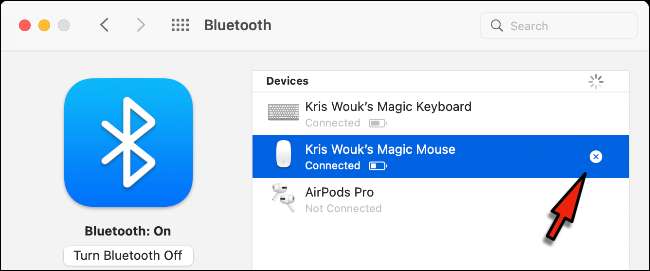
Pokud vše funguje správně, měli byste vidět myš v předvolbách Bluetooth. Pomocí trackpadu nebo jiné myši klepněte na tlačítko "Připojit", abyste znovu spárovali svou magickou myš.

Klikněte pravým tlačítkem myši na své kouzelné myši
Běžný problém s kouzelnou myší na Mac je to klikněte pravým tlačítkem myši (nebo sekundární klikat, jak Apple volá) nefunguje. Naštěstí to je často jednoduchá oprava.
Otevřete předvolby systému a vyberte "Myš". Pod bodem & amp; Klepněte na tlačítko, Ujistěte se, že je aktivován zaškrtávací políčko Sekundární klepnutím. Nyní klikněte na menu rozevírací nabídky a ujistěte se, že je vybráno "Kliknutí na pravé straně", za předpokladu, že chcete tradiční chování pravým tlačítkem myši.

Pokud to nefunguje, ujistěte se, že jste se pokusili odpojit a znovu připojit magickou myš, jak bylo navrženo dříve v tomto článku. I když pravým tlačítkem myši akce nefunguje, je frustrující, můžete získat kolem něj na počítači Mac s pomocí kláves Ctrl + klepnutí akci.
Levým kliknutím nefunguje na své magické myši
Jak frustrující, jak není schopen pravým tlačítkem může být, že nebude vás od používání počítače. -Li levým tlačítkem myši nebo primární kliknutí nefunguje, to však ztěžuje používat počítač vůbec.
První věc, kterou šeku je jednoduchý. -Li levým tlačítkem myši se chovají jako pravým tlačítkem myši, které jste omylem zvolen levým tlačítkem myši jako sekundární kliknutí v nastavení myši.
Přejít na System Preferences a pak Mouse. Tady, pod Point & amp; Click, ujistěte se, že „Secondary Click“ je nastaven na „Klikněte na pravé straně.“
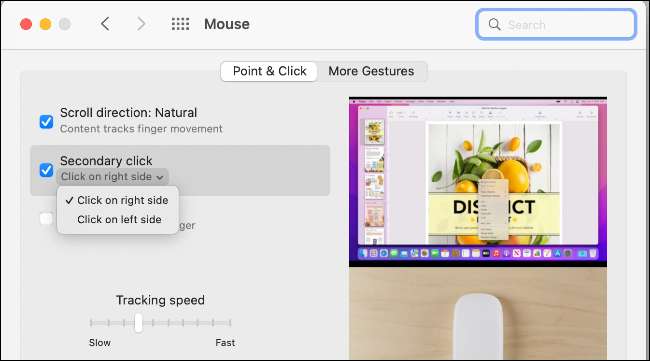
Resetujte modul Bluetooth
Resetování modulu MacOS Bluetooth může opravit řadu problémů s technologií Bluetooth. Pro Mac OS verze předcházející Monterey To je jednoduché. Podržte Shift + Alt a poté klikněte na ikonu Bluetooth v liště menu MacOS. Pak vyberte „Reset modulu Bluetooth.“
Se zavedením MacOS Monterey tato nabídka může být chybějící pro některé lidi. V tomto případě, Otevřete aplikaci terminálu , Zadejte následující příkaz:
sudo pkill bluetoothd
Na vyzvání zadejte heslo. Uvidíte všechna připojená zařízení odpojit, znovu připojit. Nyní doufejme, že váš Magic Mouse by měl být znovu stejně.
Pokud to nebude fungovat, máme kompletní průvodce po odstraňování Bluetooth MacOS které mohou pomoci.
Posouvání problémů s vaší magickou myší
Pokud váš Magic Mouse náhle neposouvá, jak byste chtěli To je snadné opravit.
Otevřete System Preferences, pak jít do Mouse. Zaškrtněte políčko směru posouvání zde. Ve výchozím nastavení systému MacOS používá „Posun směrem: přírodní“, která umožňuje posouvání práci skoro jako by to na iPhonu nebo iPadu.

Zkuste rolování na webové stránce. V případě, že chování nefunguje, jak si přejete, a to buď zaškrtněte nebo zrušte zaškrtnutí políčka, dokud rolování funguje tak, jak vyhovuje.
PŘÍBUZNÝ: Jak zakázat Apple vzad „Natural rolování“ v počítači Mac
Potřebujete nahradit svou magickou myš?
Pokud jste vyzkoušeli všechno a vaše Magic Mouse stále nefunguje, může to být čas přemýšlet o tom, kdy jste ho koupili. Jak dobře konstruován tak, jak jsou, bude Magic Mouse začnou nosit po někde kolem 100.000 kliknutí.
Mějte na paměti, 100.000 je hodně kliknutí, takže je velká šance, budete nahradit myší z jiného důvodu, než narazí toto číslo. I tak, pokud jste pomocí Magic Mouse na chvíli, mohlo by to být čas jej vyměnit.
Pokud si nejste jisti, že chcete zůstat u Apple myš, nezapomeňte se podívat na naše oblíbené myši pro produktivitu a hraní her .






